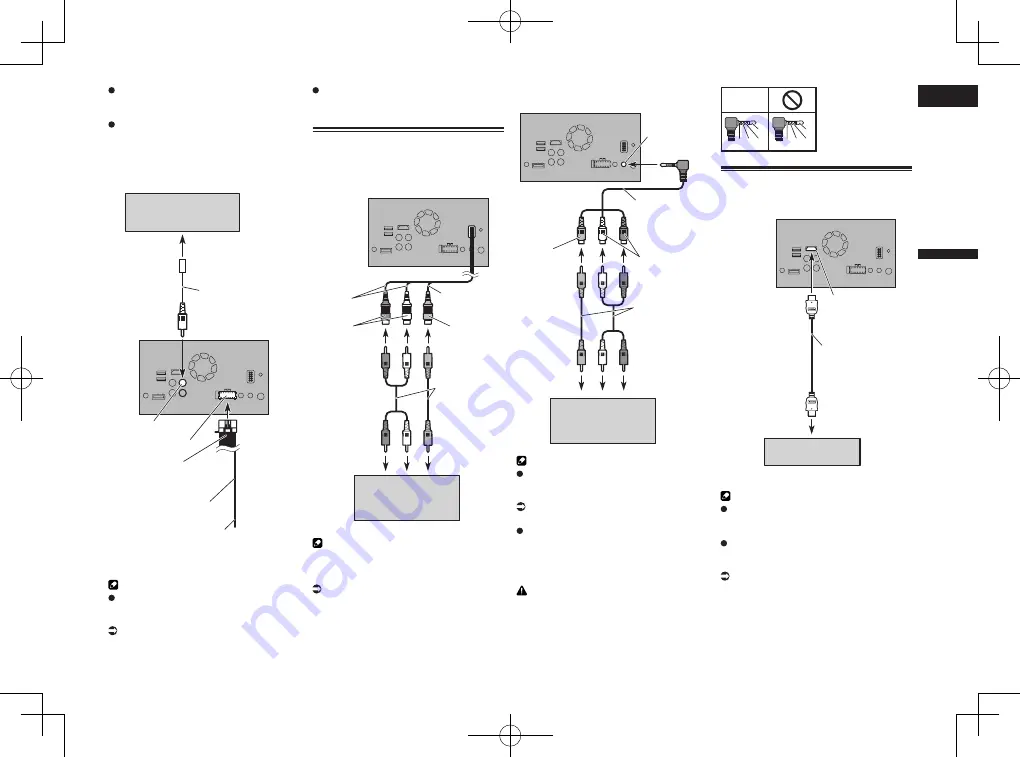
< CRD4849-A >
P
ortuguês
(B)
28
Capítulo
71
Ptbr
Objetos na visão traseira podem apare-
cer mais próximos ou mais distantes do
que na realidade estão.
Observe que a área da imagem mostrada
na câmera de visão traseira pode ser um
pouco diferente, quando imagens em
tela cheia são exibidas ao entrar de ré e
ao verificar a traseira do veículo, quando
estiver se movendo para a frente.
Câmera de visão traseira
(ND-BC6)
(vendido separadamente)
Marrom (BC IN)
Cabo RCA
(fornecido com ND-BC6)
Violeta/ branco
(REVERSE-GEAR SIGNAL
INPUT)
Para saída de vídeo
Este produto
Cabo de alimentação
Suprimento de energia
Para mais detalhes sobre a fiação, consulte
Conexão do cabo de alimentação na
página 67.
Notas
Esse modo está disponível quando a
configuração da câmera de visão tra-
seira está definida para “
On
”.
Para obter detalhes, consulte Ativação
da configuração da câmera de visão
traseira na página 49.
Conecte este produto somente à câmera
de visão traseira. Não a conecte a
nenhum outro equipamento.
Conectar um componente de
vídeo externo
■
Usando um entrada AV
Vermelho, branco
(AUDIO INPUT)
23 cm
15 cm
Este produto
Para saída de
vídeo
Para saídas de
áudio
Componente de vídeo
externo
(vendido separadamente)
Cabos RCA
(vendidos
separadamente)
Amarela
(VIDEO INPUT)
Nota
Esse modo está disponível quando a confi-
guração da entrada AV está definida para
“
On
”.
Para obter detalhes, consulte Definindo
a entrada AV na página 48.
■
Usando uma entrada AUX
Este produto
Vermelho, branco
Amarelo
Entrada AUX
Cabo AV tipo
minijack
(CD-RM10)
(vendido
separadamente)
Cabos RCA
(vendidos
separadamente)
Para saída de
vídeo
Para saídas de
áudio
Componente de vídeo
externo
(vendido separadamente)
Notas
Esse modo está disponível quando
a configuração da entrada AUX está
definida para “
On
”.
Para obter detalhes, consulte Iniciando o
procedimento na página 44.
Ao conectar a um componente de
vídeo externo usando um cabo AV tipo
minijack, use um cabo de extensão
AV vendido separadamente, conforme
necessário.
PRECAUÇÃO
Assegure-se de usar um cabo AV tipo mini-
jack (CD-RM10) (vendido separadamente)
para a fiação. Se usar outros cabos, a posi-
ção da fiação pode ser diferente resultando
em imagens e sons distorcidos.
OK
G
V
R
L
G
R
V
L
L : Áudio da esquerda
(Branco)
R : Áudio da direita
(Vermelho)
V : Vídeo (Amarelo)
G : Terra
Conectando o dispositivo
HDMI
Dispositivo HDMI
(vendido separadamente)
Este produto
Porta HDMI
Cabo HDMI
®
de alta
velocidade
(vendido separadamente)
Notas
Para obter mais detalhes a respeito de
operações do dispositivo HDMI, consulte
o Capítulo 16.
Ao conectar o Cabo
®
HDMI de Alta
Velocidade, use a braçadeira para fixá-lo
seguramente.
Para obter detalhes, consulte Fixando
o Cabo
®
HDMI de Alta Velocidade na
página 70.
Summary of Contents for AVH-X8750BT
Page 167: ... CRD4849 A ...






























